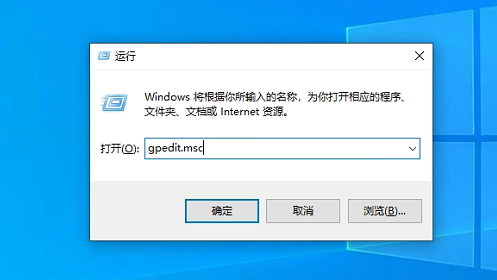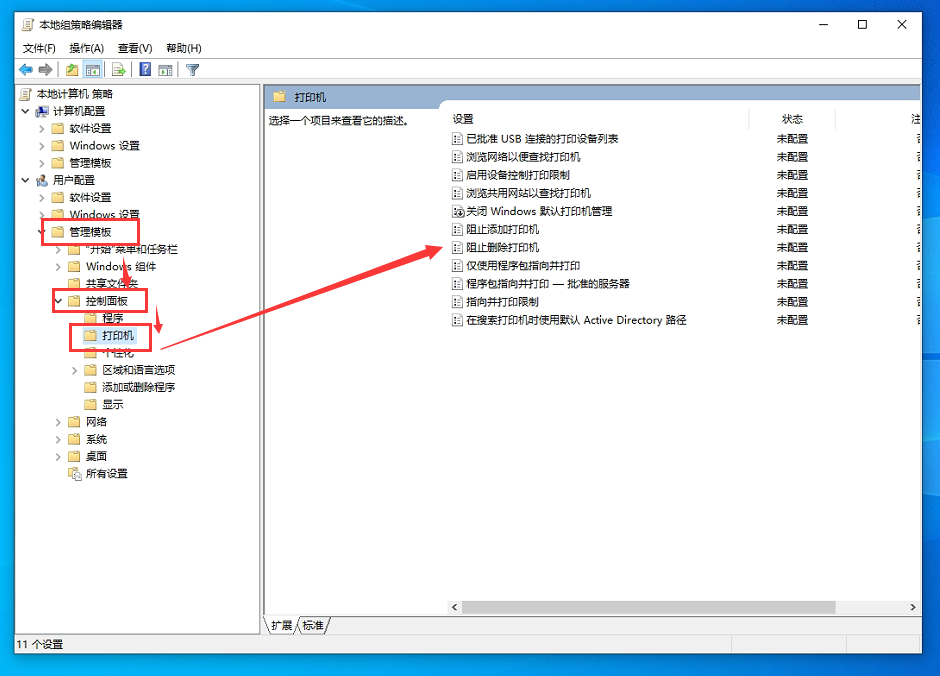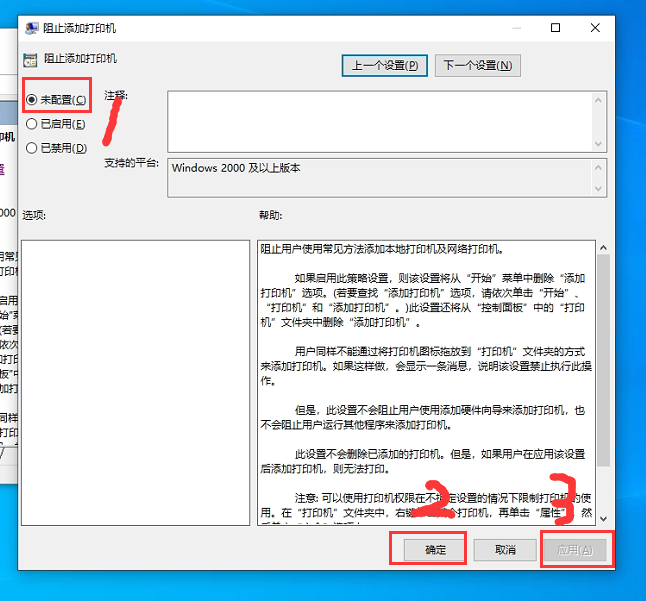Win10打印机由于这台计算机的限制而被取消
2021-11-11
电脑教程
来自:
未知